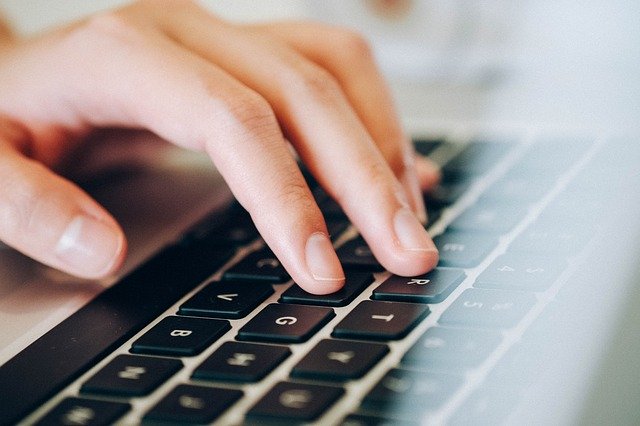WordPressのテーマはAffinger5が良いって聞くけど、
正直難しいって話も挙がってるみたいだし、他のにしようかな。
Affinger5を利用する価値ってなんなの?
まさに私が別のテーマを利用していた時に思っていた事ですが、今回はそんな疑問を解決します。
Affinger5をきっちりEXまで購入して運営を続けてみている私ですが、結論から言ってAffinger5は『初心者におすすめしたいテーマだな』と思っています。
そこでこの記事では、こんな疑問を解決していきます。
- Affinger5は初心者に向いている?
- Affinger5のメリット・デメリットは?
- Affinger5の導入方法は?
正直私は、Affinger5に対するイメージってあんまり良くなかったです。導入当初は「あー、失敗したかな」と思っていました。
WordPressの管理画面を見ると頭痛がするので、コミックシーモアとかに逃げていました。
修正作業が大変で、完全に心が折れていたんです。
今からでも遅くない。やっぱりJINにしておいた方が良かったのでは。
でも運営を続けていくと、色々な人がAffinger5を利用している理由がわかります。
長く続けていくことで、噛めば噛むほど味が出る。これは、そういうテーマです。
そんな、Affinger5(WING)について体当たりの感想を解説していきます。
Contents
スポンサーリンク
それでも私がAffinger5を初心者におすすめする理由

結論から先に言うと、正直Affinger5は初心者にとって『使いにくいテーマ』です。
冒頭の文と明らかに矛盾する意見ですみません。
実際にいくつかのテーマを使ってみてそう思うので、ここは断言していきます。
もし初心者が扱うのであれば、たとえば『Cocoon』の方が明らかに使いやすいです。しかも無料です。
それでも私がAffinger5を初心者に使って欲しいと考える理由は3つあります。
- とにかくAffinger5は『なんでもできる』
- 各機能の意味が理解できてくると、徐々に使いやすくなっていく
- 途中からAffinger5に乗り換えるのが大変
この部分について説明していきたいと思います。
初心者におすすめする理由①:とにかくAffinger5は『なんでもできる』
まずは、Affinger5の『多様性』に関わるお話です。
Affinger5は、とにかく機能が多いです。
まずAffinger5管理画面のあまりの機能の多さに、何が書いてあるのか分からなくて頭がパッパラパーになる所から始まります。
ブログデザインの機能もめちゃくちゃ多くて、もはや同じテーマとは思えないほど色々変えられます。
プロフィールの表示もおしゃれで、記事内にキャラクター画像付きのフキダシを用意したり。
アフィリエイトリンクをボタンに変えたりといった機能が豊富です。
とてもではありませんが、WordPressの導入初期にテーマを入れておかないと、後から把握するのはしんどいです。
なんでブログデザイン1つ変えるのにこんな苦労しなきゃいけないのって思います。
記事を書くペースも明らかに落ちます。
ただ、この『なんでもできる』という特徴は、明らかにAffinger5の魅力になっているんですよね。
Affinger5は、『一度テーマを購入したら複数のブログに使い回せる』という特徴があります。
複数のブログと言っても、購入者ではない誰かのブログに適用させるのはもちろんNGです。
自分が複数のサイトを持っている場合は、Affinger5を使うことで、どんなタイプのブログでも、サイトの外観を目的通りにカスタマイズすることが可能ということです。
カスタマイズによって、まったく見た目が変わって来ます。
控えめに言って自由自在です。
自分が使いたい機能さえ把握しておけば、プログラミングなどの知識も必要なく、かなり自由に『なんでもできる』を実現することができます。
初心者におすすめする理由②:各機能の意味が理解できてくると、徐々に使いやすくなっていく
次に、Affinger5の『継続性』に関わるお話です。
こういった特徴を持つテーマなので、使い始めてすぐ、『Affinger5めっちゃいい!』という感想になることは無いかもしれません。
私の場合、若干放心して口からエクトプラズマ出てました。
それくらい、よく分からなかったんです。
でも、実際にカスタマイズに関わる内容を覚えていくと、意外と難しくない事に気付きます。
というのも、ブログにとって専門知識が必要で、本当に難しそうな内容は、テーマを入れた段階で既に解決しているんですよ。
- SEO内部対策済み
- ブログ表示スピードが速い
- スマホ表示の高速化規格にも対応
- 記事内のアドセンス広告を簡単に設置できる
利用者も多いので、大体の事はGoogleで検索するとすぐに出てきます。
公式サイトのマニュアルも充実しすぎていて、正直全部を読み切れないくらい量があります。
つまり、自分にとって必要な機能だけ把握できていれば良いので、すべてを追いかける必要はないという事です。
必要な機能のみ調べて覚えて、ブログを書いていく。慣れてくると、このサイクルがどんどん速くなっていきます。
そして、最終的にはAffinger5一択になっていくイメージです。
特に不自由しなくなるので、別に他のテーマじゃなくて良いかなという風になっていくんですよね。
初心者におすすめする理由③:途中からAffinger5に乗り換えるのが大変
これは本当なので、先に言っておきたいと思います。
Affinger5は、途中から乗り換えるのがほんとに面倒なんです。
もしかしたらAffinger5に限らず、ブログテーマの変更全般に言える事かもしれません。
今まで利用していたフキダシやボックスが使えなくなり、記事のすべてをAffinger5用に加工していく必要が出てきます。
ちなみに、Affinger5の価格は14,800円です。
EXも含めると、26,800円もするんですよ。
これだけ払って使いにくくなるというのは、正直耐えられないですよね。
だから、もしあなたが今Affinger5を検討しているという事なのであれば、先に導入しておくのが良いかな、と思います。
徐々に使いやすくなっていくものだという事を、考慮した上での話です。
他のテーマを持っていて、別にそれで満足しているよという事であれば、無理して購入する必要は無いと考えています。
Affinger5の魅力は、『あのテーマで欲しかった機能が大体全て揃っている』という部分にあるからです。
先程もお話した通り、全ての機能を把握して使う事は、めったに無いと思います。
機能が増えても使わないのであれば、導入する意味がありませんので。
Affinger5を初心者が使う場合のメリット・デメリット

ということで、ここでAffinger5のメリデメを把握しておきたいと思います。
Affinger5を初心者が使うメリット
実際に使ってみて、Affinger5のメリットはこんな所にあると考えています。
- 初期状態でもブログデザインはわりと綺麗
- Googleアドセンスとの連携が楽
- 自分が思った通りのデザインにしやすい
- Twitterとの連携もしやすい
特に情報量が豊富なので、Google検索に慣れている人であれば、行き詰まる事はほぼないです。
ただ、調べるのは少々大変かもしれません。
WordPressでブログを始める当初からAffinger5に慣れておくことで、記事の生産スピードを上げる事ができ、理想のブログ運営に近付ける事が可能です。
Affinger5を初心者が使うデメリット
反対に、Affinger5をおすすめできない理由が以下です。
- カスタマイズ内容が多すぎる & 複雑
- 初心者にとってはよく分からない設定項目多数
- 使いこなすまでが重く、挫折しがち
つまり、Affinger5はマリオカートで言ったらドンキーとかクッパのポジションです。
トップスピードに乗るまでが遅いけど、一旦乗ってしまえば誰よりも速くコースを駆け抜ける事ができるタイプです。
だから、「自分はノコノコとかヨッシー派だ」という方は、Affinger5を選ばない方が良いと思います。
本当にAffinger5でブログを運営していると、ドンキーでレインボーロードを走ってる気分です。
容赦なく曲がり角で挫折します。
ちなみに私、学生時代はドンキー使いでした。
だから私には合っていたのかもしれません。
Affinger5を自分のWordPressに適用する方法
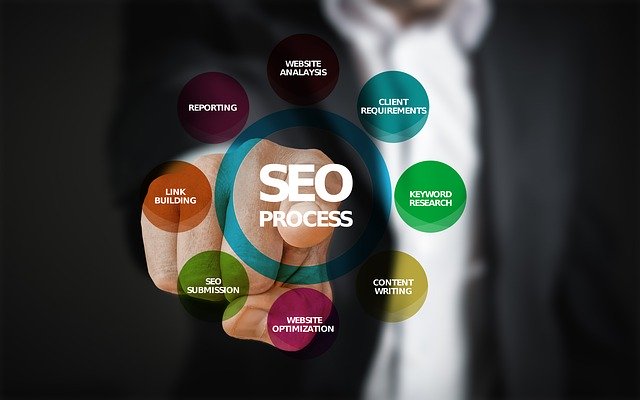
さて、ここではAffinger5を購入して、自分のWordPressに適用させるまでの流れを説明していきます。
Affinger5(WING)を購入する
まずは、Affinger5の購入サイトに移動します。
Affinger5のページで、『購入はこちら』というリンクを探します。
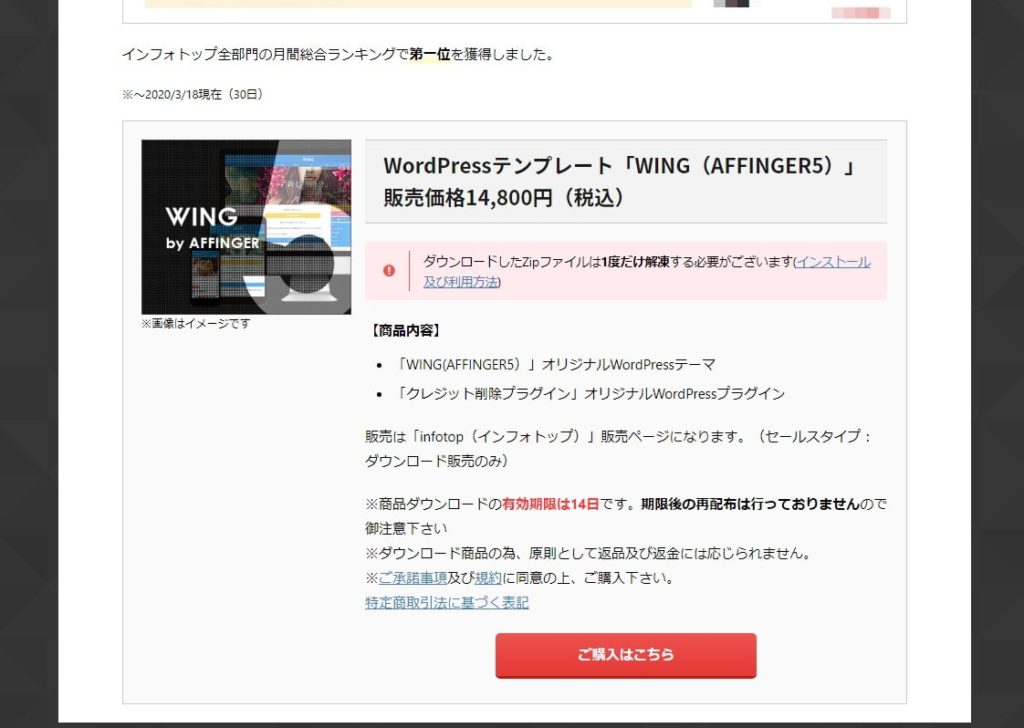
するとinfotopの画面に移動しますから、ここで商品を購入すればOKです。
infotopを利用した事がない方は会員登録が必要になるので、必要事項を記入してログインIDを作りましょう。
ポイント
『infotopとは?』
情報商材を主に扱う販売サイトです。
WordPressテーマはわりとinfotopの販売システムを利用して売られている事が多いです。
実は、けっこう有名なサイトです。
以下2つのファイルがダウンロードコンテンツの中に含まれています。
ダウンロードしたファイル内、『WordPressテーマ』のフォルダですね。
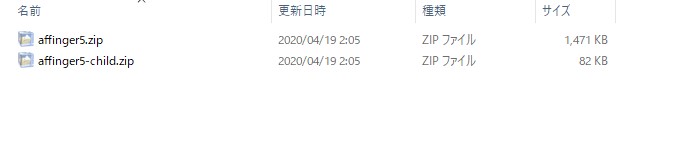
- affinger5.zip
- affinger5-child.zip
これが、WordPressのテーマデータです。
Affinger5(WING)を導入する
WordPressの管理画面で、『外観』→『テーマ』→『新規追加』→『テーマのアップロード』と進みます。
以下の順番でテーマデータをアップロードしていきます。
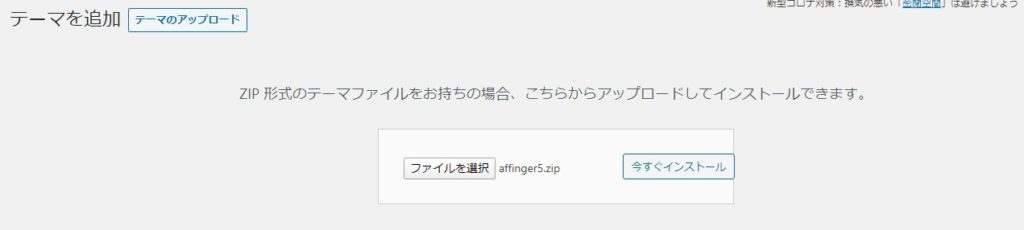
- affinger5.zip
- affinger5-child.zip
ちなみに、『-child』というテーマは『子テーマ』といって、実際にはこちらを適用する事になります。
親テーマだけだと、たとえばアップデートが来た場合など、テーマの書き換えをすることで全ての設定項目が初期設定に戻ってしまうんですよね。
ここで子テーマを適用しておくと、そういった依存関係に縛られないんです。
ということで、忘れずに『Child』のテーマを有効にするようにしておきましょう。
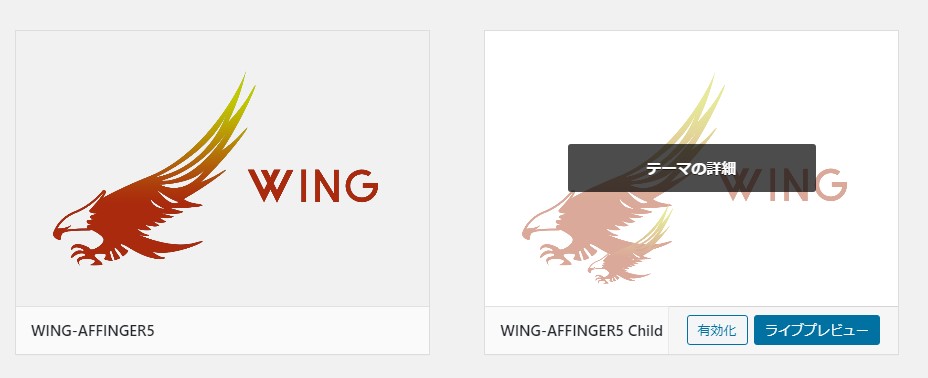
あとは、ダウンロードしたデータの中にReadmeが入っており、その中に公式マニュアルへの手順も書いてあるので、その通りに進めればOKです。
Affinger5を初心者が利用するなら、なるべく早い段階で

ということで、Affinger5についてレビューしていきました。
まとめると、Affinger5は重量級で初速が遅いんですけど、慣れると爆発的にブログ運営スピードがアップするよという、そういうお話でした。
もしあなたがAffinger5を購入したなら、こんな部分に気をつけて頂けると、挫折しないで済むと思います。
使える部分だけ使っていても、十分にブログ運営はできますので。
最後に念押しなのですが、『テーマを変える時、記事があればあるほど作業が大変になる』ということは、覚えておいてください。
100記事くらいあると泣きたくなりますので……。
それでは、今回はこんなところで。